为什么选择本地Windows软件进行PDF转JPG?
- 离线可用: 无需网络即可随时转换,非常适合远程办公或网络不稳定的环境。
- 速度更快、效率更高: 本地处理文件,转换速度更快,批量操作也毫无延迟。
- 隐私与安全性更强: 敏感文档始终保留在你的设备上,避免因上传至在线平台而造成数据泄露。
- 多功能集成: 除了格式转换,还能编辑、合并或加密PDF,一站式提升工作效率。
除了格式转换,该软件还能 修复损坏的PDF 、 压缩文件以加快加载速度 、 合并多个文档 ,以及 旋转页面方向 。此外,它还支持添加水印,并对PDF文件进行加密或解密,进一步提升安全性。

多种转换 Word/Excel/PPT/Text/Image/Html/Epub
多种编辑功能 加密/解密/分割/合并/水印等。
支持OCR 从扫描的 PDF、图像和嵌入字体中提取文本
编辑/转换速度快 可同时快速编辑/转换多个文件。
支持新旧Windows Windows 11/10/8/8.1/Vista/7/XP/2K
多种转换 Word/Excel/PPT/Text/Image...
支持OCR 从扫描的 PDF、图像和嵌入字体中提取文本
支持新旧Windows Windows 11/10/8/8....
- ● 转换速度高达每分钟80页。
● 提供丰富的编辑功能。
● 支持OCR技术,可识别并提取扫描版PDF及图片中的文字内容。
● 界面清晰,操作友好。
● 上手简单,易于使用。
缺点:
- ● 不支持Mac OS系统。
● 无法直接编辑PDF中的文字内容。
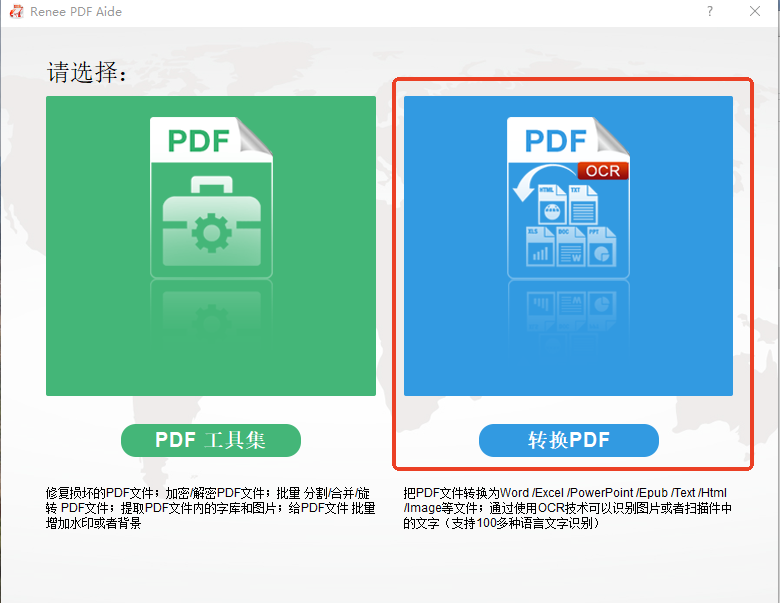
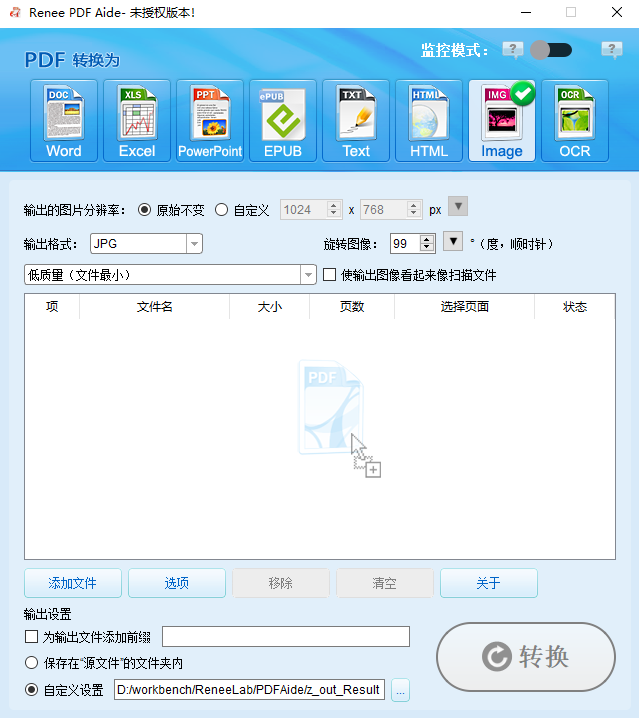
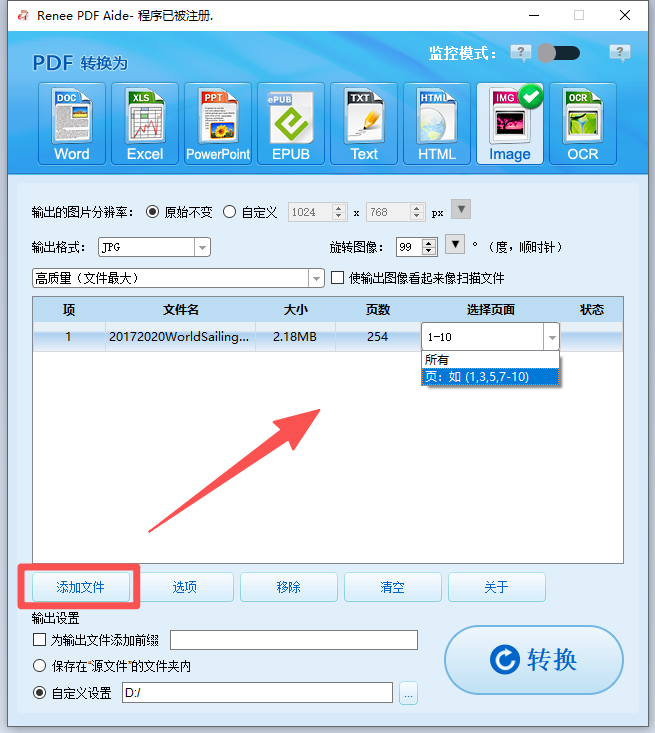
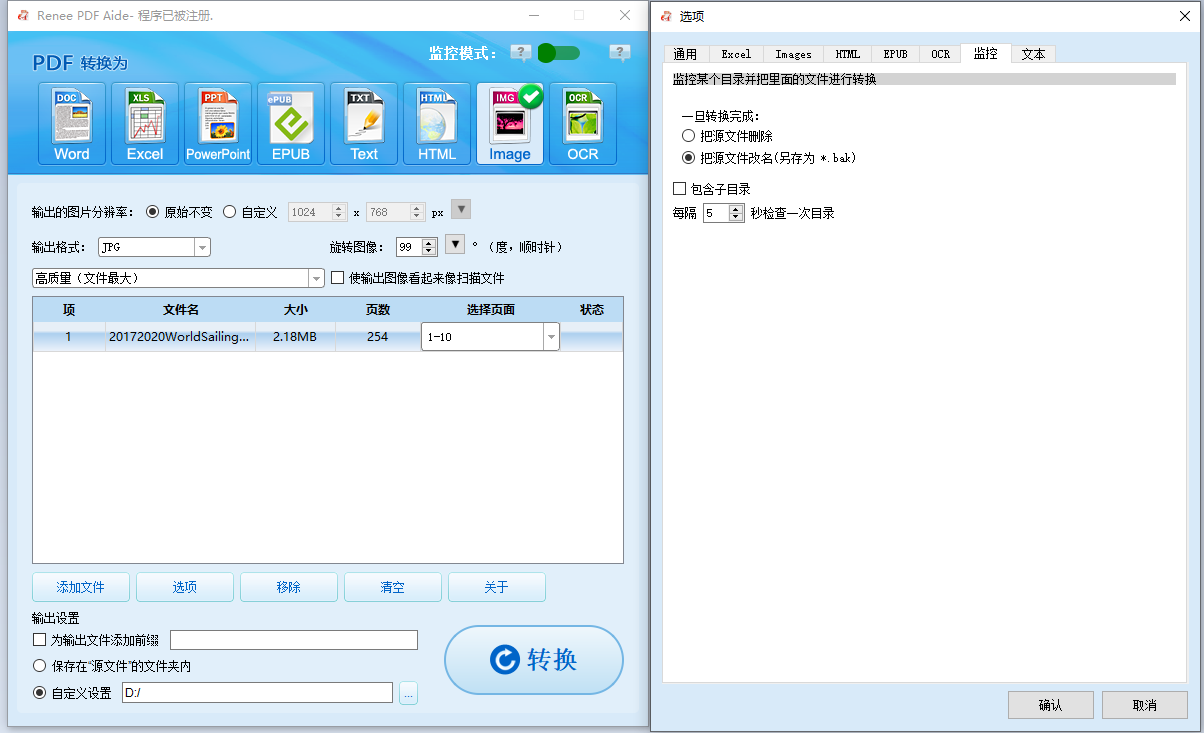
📂 工作原理:
- 转换后的文件会自动保存到你指定的目标文件夹,无需人工干预,大幅提升文档处理效率。
🧹 转换后选项:
- 也可以选择 重命名原始文件 以便归档。
① 打开 都叫兽™PDF转换软件 ,进入【 PDF工具 】模块。
② 点击【 添加文件 】,选择需要转换的JPG图片。
③ 在顶部菜单选择【 图像→PDF 】,然后选择【 合并为一个PDF文件 】或【 每张图像生成一个PDF文件 】。
选项说明:
- 合并为一个PDF文件:将所有选中的图片合并成一个PDF文件。
- 每张图像生成一个PDF文件:每张图片单独保存为一个PDF文件。
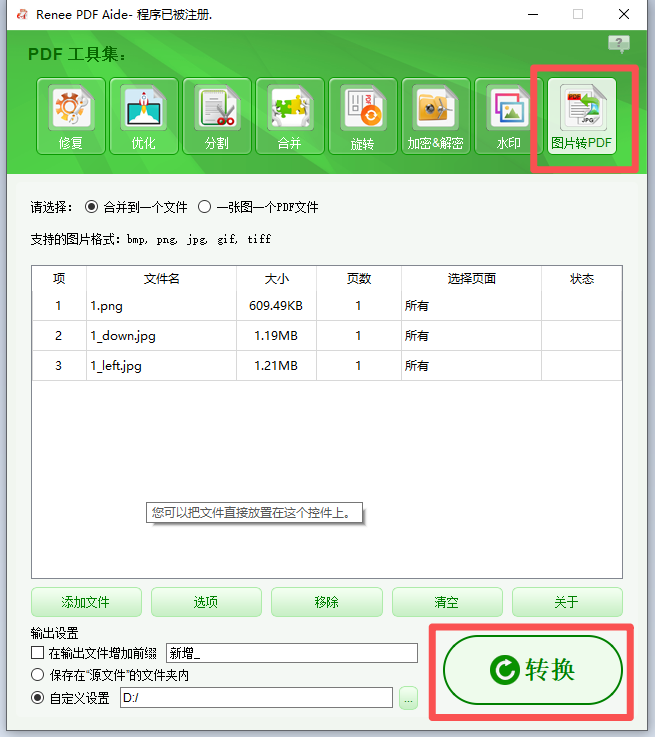

多种转换 Word/Excel/PPT/Text/Image/Html/Epub
多种编辑功能 加密/解密/分割/合并/水印等。
支持OCR 从扫描的 PDF、图像和嵌入字体中提取文本
编辑/转换速度快 可同时快速编辑/转换多个文件。
支持新旧Windows Windows 11/10/8/8.1/Vista/7/XP/2K
多种转换 Word/Excel/PPT/Text/Image...
支持OCR 从扫描的 PDF、图像和嵌入字体中提取文本
支持新旧Windows Windows 11/10/8/8....
2. 使用Windows系统自带工具(免费,无需安装)
方法:使用截图工具进行屏幕截图
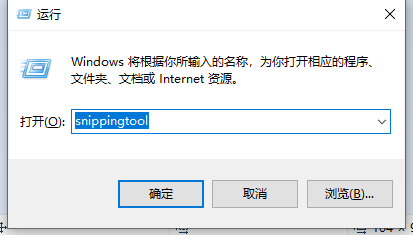
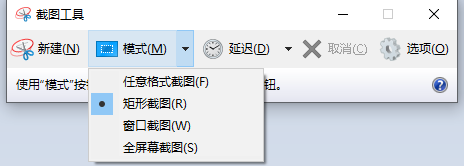
- ● 支持多种格式快速转换。
● 提供丰富的PDF编辑功能。
● 工具栏和界面设计友好。
● 支持OCR技术,可识别扫描版PDF中的文字。
缺点:
- ● 价格昂贵。
● 个人用户可能难以承担付费版本。
● 软件占用内存较大,低配置电脑可能运行困难。
● 不支持ePUB格式。
- ● 支持PDF文件批量转换。
● 支持70多种文档格式。
● 转换后能保持文件质量。
缺点:
- ● 输出格式仅限JPEG、PDF、PNG、文本和TIFF。
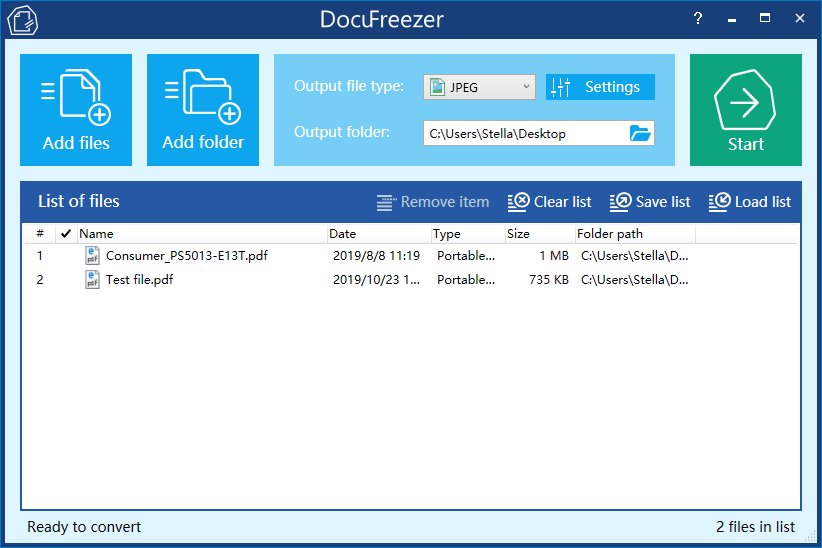
- ● 界面简洁,操作简单。
● 转换前可预览页面并选择特定页。
● 输出文件无水印。
● 支持批量转换。
缺点:
- ● 免费版最多只能转换5页。
● 转换大文件时速度较慢。
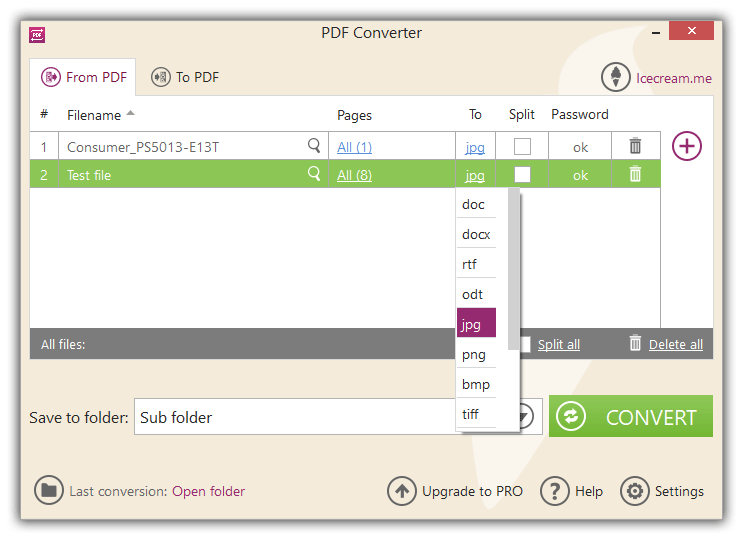
此方法能实现精准控制,例如指定输出目录、高效处理批量文件,且无需依赖第三方图形界面,非常适合开发者或高级用户构建脚本化工作流。
- 安装
pdf2image库:打开命令提示符,运行pip install pdf2image。 - 安装Poppler:从 https://github.com/oschwartz10612/poppler-windows/releases/ 下载,并将 bin 文件夹添加到系统PATH环境变量中。
from pdf2image import convert_from_path
import os
# 指定 PDF 文件路径和输出目录
pdf_path = 'path/to/your/example.pdf' # 替换为你的 PDF 文件路径
output_dir = 'path/to/output/folder' # 替换为你想要的输出目录
# 如果输出目录不存在,则创建它
os.makedirs(output_dir, exist_ok=True)
# 将 PDF 转换为图像
images = convert_from_path(pdf_path)
# 将每一页保存为 JPG 文件到输出目录
for i, image in enumerate(images):
image_path = os.path.join(output_dir, f'page_{i+1}.jpg')
image.save(image_path, 'JPEG')
print(f'Saved {image_path}')
# 提示:如需更高质量,可在 convert_from_path(pdf_path, dpi=300) 中添加 dpi=300
- ● 完全免费且开源。
● 高度可定制,适合批量处理或自动化任务。
● 能高效处理大型PDF,并可控制分辨率和输出效果。
缺点:
- ● 需要配置Python环境并具备基础编程知识。
● 初次使用需安装相关依赖。
- ● 支持PDF文件批量转换。
● 可通过URL直接复制粘贴文件。
缺点:
- ● 每天提供两次免费转换服务。
● 单个文件大小不能超过50MB。
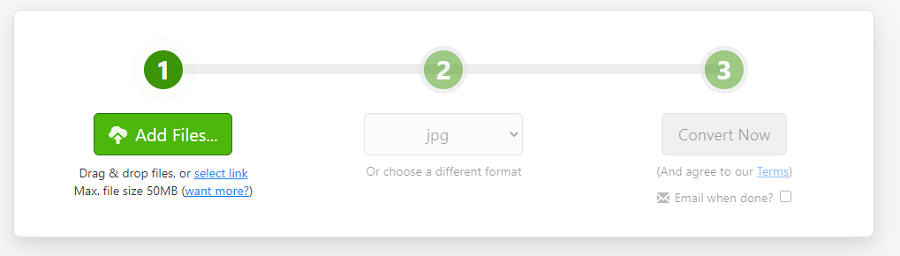
- ● 免费且操作简单。
● 支持批量转换。
● 转换后的图像质量高。
缺点:
- ● 上传文件大小有限制。

多种转换 Word/Excel/PPT/Text/Image/Html/Epub
多种编辑功能 加密/解密/分割/合并/水印等。
支持OCR 从扫描的 PDF、图像和嵌入字体中提取文本
编辑/转换速度快 可同时快速编辑/转换多个文件。
支持新旧Windows Windows 11/10/8/8.1/Vista/7/XP/2K
多种转换 Word/Excel/PPT/Text/Image...
支持OCR 从扫描的 PDF、图像和嵌入字体中提取文本
支持新旧Windows Windows 11/10/8/8....
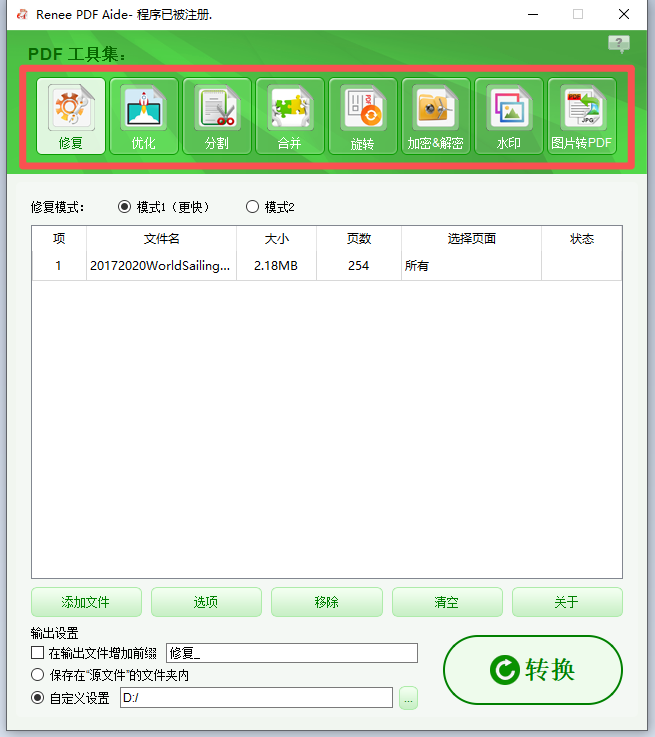
- 修复: 修复损坏或无法打开的PDF文件
- 优化: 压缩大型PDF文件
- 拆分: 将一个PDF文件拆分为多个小文件
- 合并: 将多个PDF文件或选定页面合并为一个文件
- 旋转: 以不同角度调整PDF页面方向
- 加密/解密: 为PDF文件加锁或解锁
- 水印: 为PDF文件添加覆盖水印或背景
- 图像→PDF: 将一张或多张图片转换为PDF文件








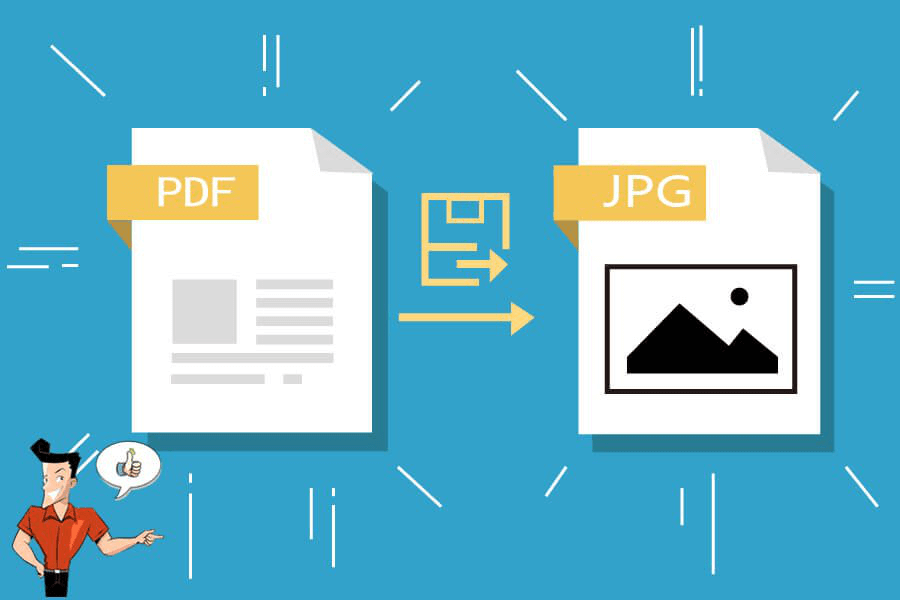

 粤公网安备 44070302000281号
粤公网安备 44070302000281号
